Разблокируйте Apple ID, удалите пароль экрана, обойдите время сканирования.
- Разблокировать Apple ID
- Обойти блокировку активации iCloud
- Инструмент разблокировки Doulci iCloud
- Заводская разблокировка iPhone
- Обойти пароль iPhone
- Сбросить пароль iPhone
- Разблокировать Apple ID
- Разблокировка iPhone 8 / 8Plus
- Удаление блокировки iCloud
- Разблокировка iCloud Делюкс
- iPhone Screen Lock
- Разблокировать айпад
- Разблокировать iPhone SE
- Разблокировать Tmobile iPhone
- Удалить пароль Apple ID
Обход пароля блокировки экрана на последнем iPhone 15 с iOS 17
 Обновлено Лиза Оу / 02 марта 2021 г. 16:30
Обновлено Лиза Оу / 02 марта 2021 г. 16:30Обычно на iPhone и iPad устанавливается пароль блокировки экрана. Другие не могут разблокировать экран вашего iPhone без вашего разрешения. Однако вы будете заблокированы на iPhone из-за того, что вы забыли пароль блокировки экрана, iPhone отключен, и многие другие вопросы. Чтобы попасть в заблокированный или отключенный iPhone или iPad, вы можете получить 5 рабочих решений для обхода блокировки экрана здесь.

Эта статья покажет вам, как разблокировать iPhone без пароля на iOS 14, iOS 13 и более ранних версиях. Если вы хотите обойти пароль экрана блокировки iOS 14/13/12/11/10/9/8/7/6/5, вы можете продолжить чтение и получить более подробную информацию.

Список руководств
1. Лучший способ обойти экран блокировки iPhone без пароля
Разблокировщик FoneLab для iOS способен обойти любой пароль экрана блокировки iPhone с помощью простых шагов. Просто подключите заблокированный iPhone или iPad к надежному компьютеру. Позже вы можете удалить пароль и успешно разблокировать iPhone без пароля. Независимо от того, хотите ли вы установить новый пароль экрана блокировки или отключить функцию блокировки экрана iPhone, вы можете восстановить доступ к этому iPhone. Что еще вы можете получить от программы обхода блокировки экрана iPhone, вот основные функции.
- Обойдите пароль iPhone и войдите в свой заблокированный, отключенный, сломанный или подержанный iPhone напрямую.
- Разблокируйте свое устройство iOS с 4-значным паролем, 6-значным паролем, Touch ID или Face ID с наибольшей вероятностью успеха.
- Войдите в заблокированный iPhone без пароля с последней версией iOS 14.
- Полностью совместим с iPhone 15/14/13/12 Pro Max/12 Pro/12 mini/12, iPhone 11 Pro Max/11 Pro/11, iPhone XS, iPhone XS Max, iPhone XR, iPhone X, iPhone 8 Plus/8. , и т. д.
FoneLab Помогает вам разблокировать экран iPhone, удалить Apple ID или его пароль, удалить экранное время или пароль ограничения в секундах.
- Помогает вам разблокировать экран iPhone.
- Удаляет Apple ID или его пароль.
- Удалите экранное время или пароль ограничения в секундах.
Шаг 1Бесплатно загрузите, установите и запустите FoneLab iOS Unlocker на вашем компьютере с Windows или Mac. Чтобы обойти пароль блокировки экрана iPhone 13, выберите «Очистить пароль» в интерфейсе дисплея.

Шаг 2Подключите заблокированный iPhone к компьютеру с помощью USB-кабеля с молнией. Проверьте информацию об обнаруженном устройстве iOS. Нажмите Пуск, чтобы подтвердить и двигаться дальше.

Шаг 3После загрузки пакета прошивки нажмите «Разблокировать», чтобы обойти пароль iOS 14 на iPhone, iPad и iPod touch. Позже введите 0000, чтобы подтвердить разблокировку экрана блокировки iPhone. Ваш iPhone по умолчанию разблокирован и обновлен до последней версии iOS.

2. 4 других способа обойти экран блокировки на iPhone
Есть также другие решения для обхода пароля экрана блокировки iPhone, которые вы можете попробовать. Просто прочтите и выберите лучший способ разблокировать забытый пароль iPhone.
Как попасть в заблокированный iPhone с помощью iTunes
Если вы ранее создавали резервную копию iPhone с помощью iTunes, вы можете обойти блокировку экрана, восстановив iPhone с помощью iTunes. Ваш iPhone будет разблокирован после автоматического восстановления. Чтобы обойти пароль iPhone 15/14/13/12/11/X и более ранних версий, вам необходимо предоставить свою учетную запись Apple ID. Кроме того, некоторые файлы все еще удаляются после удаления пароля экрана блокировки на iPhone.
Шаг 1Обновите iTunes до последней версии. Затем подключите заблокированный iPhone к iTunes с помощью USB-кабеля.
Шаг 2Перейдите в Обзор раздел. Найдите и щелкните Восстановление iPhone опцию.
Шаг 3Нажмите Восстановить для подтверждения во всплывающем диалоговом окне. Подождите некоторое время, чтобы обойти пароль экрана блокировки iPhone и восстановить iPhone с помощью последней резервной копии iTunes.

Как обойти пароль экрана блокировки iPhone с помощью iCloud Find My iPhone
Или вы можете использовать Find My iPhone, чтобы удалить пароль iPhone удаленно. Убедитесь, что вы ранее включили «Найти iPhone» на заблокированном iPhone. Кроме того, вам необходимо убедиться, что на вашем iPhone есть подключение к Интернету, прежде чем обходить экранный пароль. Вот руководство по беспроводному обходу блокировки экрана на iPhone без пароля.
Шаг 1Откройте веб-сайт iCloud на любом другом устройстве iOS, Windows или компьютере Mac. Войдите в Apple ID и пароль, которые вы используете на заблокированном экране iPhone.
Шаг 2Выберите Find My , а затем Все устройства. Вы можете увидеть все связанные устройства Apple, которые связаны с вашим Apple ID.
Шаг 3Выберите целевое устройство iOS для обхода блокировки экрана iOS 14.
Шаг 4Выберите Стереть iPhone чтобы стереть пароль экрана блокировки и другую персонализированную информацию с вашего iPhone.

Как стереть пароль экрана блокировки на iPhone в режиме восстановления
Восстановление заводских настроек iPhone также является эффективным способом обхода iPhone 11/12. Переведя iPhone в режим восстановления, вы можете восстановить iPhone с помощью предыдущего файла резервной копии. Однако по умолчанию все файлы без резервной копии будут удалены. Некоторые пользователи жалуются, что из-за режима восстановления iPhone устройства iOS будут задерживаться в дальнейшем использовании.
Шаг 1Обновите iTunes до последней версии. Подключите iPhone к компьютеру с помощью USB-кабеля с молнией.
Шаг 2Чтобы обойти блокировку экрана на iPhone 8 и новее, быстро нажмите Увеличение громкости , а затем Уменьшение громкости кнопка. Продолжайте нажимать Топовое кнопку, пока ваш iPhone не перезагрузится и не перейдет в режим восстановления. Для других моделей iOS требуются другие шаги в режиме восстановления iPhone.
Шаг 3Откройте iTunes. iTunes может автоматически обнаружить ваше iУстройство.
Шаг 4Нажмите Восстановить во всплывающем диалоговом окне. Теперь вы можете настроить свой iPhone с самого начала. Конечно, функция блокировки экрана iPhone также отключена.
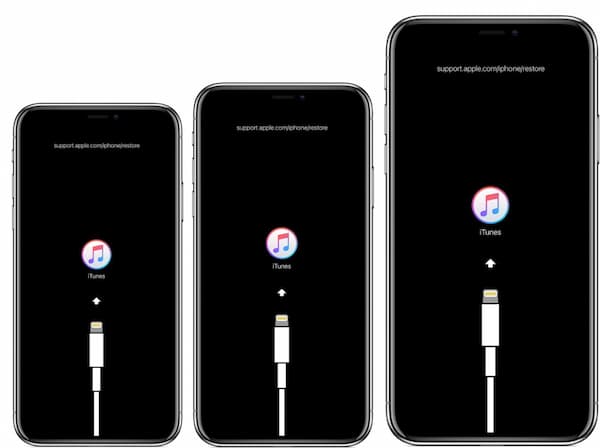
Как удалить экран блокировки iPhone с помощью Siri
Обход пароля блокировки экрана iPhone с помощью Siri доступен пользователям iOS 8.0 и iOS 10.1. Нет необходимости стирать существующие данные iPhone или заполнять свой Apple ID. Вы можете попасть в заблокированное устройство iOS 8/9/10 через лазейку в функции Siri по беспроводной сети.
Шаг 1Длительное нажатие Главная на заблокированном экране iPhone, чтобы активировать Siri.
Шаг 2Как Сири, который час. Вы можете увидеть всплывающее окно Мировое время с вашим местным часовым поясом.
Шаг 3Найдите и коснитесь + в правом верхнем углу экрана iPhone.
Шаг 4Введите любой символ в верхнем поле поиска. Затем коснитесь Выбрать все внизу.
Шаг 5Выберите Поделиться из нескольких отображаемых вариантов. Выберите Сообщение приложение. Введите любой символ вверху к пустой. Позже коснитесь ВОЗВРАТ на экранной клавиатуре.
Шаг 6Немного подождать. После этого нажмите кнопку Главная кнопка. Экран вашего iPhone разблокирован Siri.

If эй Siri не работает, вам следует поискать другие способы решения вашей проблемы.
3. Часто задаваемые вопросы об обходе блокировки экрана
Сможете ли вы разблокировать любой iPhone с помощью новой секретной кнопки?
Нет. На задней панели iPhone 8/8 Plus / X / XR / XS / XS Max и более поздних моделей есть секретная кнопка. Вы можете дважды или трижды коснуться задней панели iPhone. Эта секретная функция Back Tap позволяет пользователям активировать многие функции. Однако разблокировка iPhone не поддерживается функцией iPhone Back Tap.
Как отключить пароль на iOS 14?
Если Вы хотите отключить пароль на iPhone, перейдите в приложение "Настройки". Выберите Touch ID и пароль или Face ID и пароль. Введите текущий пароль экрана блокировки. Коснитесь параметра Отключить пароль. Нажмите «Выключить» для подтверждения. Теперь вы можете успешно отключить пароль блокировки экрана на своем iPhone.
Можете ли вы обойти пароль экрана блокировки iPhone без потери данных?
Да. Вы можете позвонить в службу экстренной помощи, чтобы взломать пароль iPhone. На экране блокировки iPhone найдите и коснитесь «Экстренная помощь» в левом нижнем углу. Введите случайные числа на экране iPhone. Затем нажмите на значок вызова. Повторите ввод и выберите Отмена. В результате вы можете нажать кнопку «Домой», чтобы открыть свой iPhone без пароля блокировки экрана.
Заключение
В общем, вы можете обойти экран блокировки на всех моделях iPhone и версиях iOS без пароля. Вы можете использовать стандартные инструменты разблокировки Apple iPhone или профессиональное программное обеспечение для удаления пароля iPhone, чтобы войти в заблокированный iPhone. Чтобы получить максимальную вероятность обойти пароль iPhone, вы можете взглянуть на FoneLab iOS Unlocker. Вы можете легко обойти экран блокировки iPhone или iPad за 3 шага.
FoneLab Помогает вам разблокировать экран iPhone, удалить Apple ID или его пароль, удалить экранное время или пароль ограничения в секундах.
- Помогает вам разблокировать экран iPhone.
- Удаляет Apple ID или его пароль.
- Удалите экранное время или пароль ограничения в секундах.
